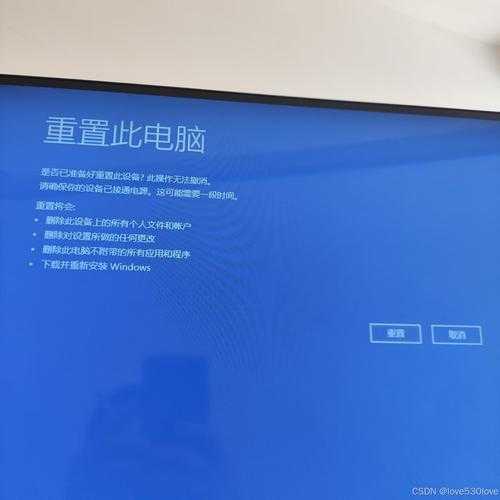```html
同事再也不喊看不清了!这台老电视竟成会议室救星:电视windows11玩转指南
你受够了小屏幕会议吗?试试把Windows 11搬上电视!
开个会,后排同事伸长脖子也看不清PPT?
在家办公想享受大屏沉浸感又不想买显示器?
嘿,伙计们,别急!你家客厅那台吃灰的智能电视就是现成的解决方案!
今天咱们就来聊聊
用电视运行Windows 11系统的骚操作,省钱又实用!
前期准备:别让电视和电脑“闹别扭”
硬件检查:线材和接口是关键
重要提示:搞错接口版本你会哭的!
- 检查电视机接口:HDMI 2.0(4K@60Hz)或HDMI 2.1(更高规格)是标配!老的HDMI 1.4撑不住4K高清哦!
- 电脑输出口:确认你的笔记本或主机有HDMI或Type-C(需转接)输出,别抱着个无视频输出的商用机干瞪眼。
- 买根好线:别用9.9包邮的!高带宽HDMI线(推荐认证线缆)是用电视运行Windows 11系统流畅度的命脉。
系统需求:Windows 11得先支棱起来
搞定了硬件,咱们看软件:
- 确保你的电脑已升级到Windows 11(22H2或更新),旧版驱动支持可能不稳。
- 更新显卡驱动!N卡、A卡、集显都要到官网下最新版,电视这块大屏对驱动要求更高。
开搞!连接与优化设置
基础连接:即插即用?太天真!
线插好了,电视切换到对应HDMI信号源。
你以为万事大吉?大概率会遇到这两个坑:
- 分辨率/刷新率不对:电视显示模糊/拖影?用电视运行Windows 11系统后,右键桌面 > 显示设置 > 调整分辨率和刷新率(选电视能支持的最佳值)。我常用4K@60Hz,老电视可能选1080P@60Hz。
- 画面溢出(Overscan):桌面边缘“跑”出屏幕了?在电视菜单里找到“画面比例”、“点对点显示”或“过扫描”选项,关掉它!这是电视安装Windows11系统常见的坑。
显示缩放:让字儿别太小!
Windows端的设置
大屏幕虽好,但默认图标、文字太小!尤其是4K屏!
解决方案:显示设置 > 缩放与布局 > 调整缩放比例。建议250%-300%,看个人眼力和电视距离。别瞎调,得在能看清的基础上。
解决部分应用模糊问题
调整缩放后,发现某些老软件糊了?
右键软件图标 > 属性 > 兼容性 > 更改高DPI设置 > 勾选“替代高DPI缩放行为” > 选“应用程序”。
(这招解决了我司那套古董财务软件在大屏显示模糊的问题!)
音频切换:别只在电脑喇叭响!
用电视运行Windows 11系统后声音默认可能还在电脑上。
两步搞定:
- 右下角音量图标 > 点小箭头 > 选你的电视名称(通常是电视品牌型号,如"SONY TV")
- 如果找不到,检查电视是否设为了系统默认音频设备(控制面板 > 声音)
痛点解决:遇到过HDMI连上没声音?检查线缆!其次更新声卡驱动,电视端检查是否静音。
实战场景:大屏真香时刻
会议演示:PPT变巨幕电影
想象一下:
把整个小组的Excel、文档、PPT全拖拽到75寸电视上对比分析,后排同事终于不用眯眼了!
电视安装Windows11系统后最实用的地方就是协同办公!
Windows 11的分屏(Win + Z)配合大电视简直神器:
- 左边钉钉会议聊天窗口
- 中间放超大PPT/文档
- 右边还能开个实时数据表格
所有人都能看清,讨论效率翻倍!
家庭娱乐中心:工作娱乐两不误
下班回家想放松?
用电视运行Windows 11系统变身超级娱乐终端:
- Steam串流大屏爽玩3A游戏(配个蓝牙手柄,爽翻!)
- 浏览器直上B站/爱奇艺,秒杀电视端会员限制
- 刷剧开“画中画”小窗,边看攻略边打游戏
无需再纠结电视盒子那可怜的权限!这就是Windows的终极自由。
进阶技巧 & 避坑指南
无线方案:告别线缆束缚!
连根线拖到客厅太麻烦?试试无线投屏!
前提条件:
- 电脑和电视在同一Wi-Fi网络
- 电视支持Miracast(大部分智能电视都有)
- 电脑Win+P > 选择“连接到无线显示器” > 找到你的电视
注意:无线延迟比有线高,适合看片&轻度办公,玩游戏画设计图还是老实接线。这就是无线
电视安装Windows11系统体验不如有线的关键点。
文本阅读优化:保护你的双眼
开启护眼模式
大屏看文档久了眼疼?
Windows设置 > 系统 > 显示 > 夜间模式 > 立即开启并调整强度/色温。暖光更柔和。
浏览器放大倍数
浏览器内Ctrl + 鼠标滚轮上滑,整体放大页面内容。配合系统缩放效果更佳,完美
用电视运行Windows 11系统阅读文献。
关机/远程控制:不用每次都跑电视前
设置好连接后,怎么开机/关机?
- 有线连接:电视开/关对电脑操作无影响(电脑睡眠唤醒后通常能自动恢复连接)
- 终极懒人法:给电脑配个带触摸板的蓝牙键盘(如罗技K400 Plus),窝沙发就能完成99%操作!这才是电视安装Windows11系统的完全体!
替代方案:不是所有电视都能直接装Win11
如果你的电视本身是“普通电视”或老旧智能电视系统拉胯,那
直接在上面安装原生Windows 11系统可能困难。这时你依然能
用电视运行Windows 11系统:
- PC/笔记本主机方案:上面讲的都属于这种,电脑当主机,电视当屏幕。
- 迷你PC/电视棒方案:英特尔NUC、华硕Chromebox或类似Win11电视棒,直接插电视USB供电和HDMI口,开机就是完整Windows 11!适合长期固定使用。
- 旧电脑再利用:淘汰的旧笔记本/i5老主机别扔!清灰装个Win11,接电视立马变家庭服务器/下载机/轻度办公终端。
选择哪种
电视安装Windows11系统方式,看你的预算和使用频率。主机方案最灵活,迷你PC最省心。
结语:解放生产力,享受大屏
别再让会议室的小投影仪折磨视力,也别让客厅电视只用来刷剧了!
利用
用电视运行Windows 11系统这套方案,设备复用成本低,效果立竿见影。
不管是远程会议的清晰协作,还是沉浸式家庭办公娱乐,一块能跑Windows的大屏带来的效率提升和幸福感绝对超值。
赶紧翻出你的HDMI线试试吧!遇到问题?评论区随时来聊,老司机帮你排雷!
P.S. 下期预告:如何用一根Type-C线搞定Mac和Windows双系统笔记本连接电视?想看记得留言催更!
祝你大屏办公不迷路,效率蹭蹭涨!咱们下次技术分享见!👨💻```